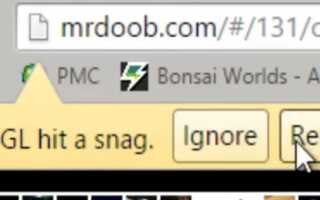Niektórzy użytkownicy przeglądarki Google Chrome napotkali „Szczury WebGL miał kłopoty”Komunikat o błędzie podczas otwierania niektórych stron witryny. To komunikat o błędzie, który zwykle pojawia się w ciężkich witrynach JavaScript. Żółty pasek z Przeładować i Ignorować Przyciski zwykle zawierają komunikat o błędzie. Ponowne załadowanie strony nie zawsze rozwiązuje problem.
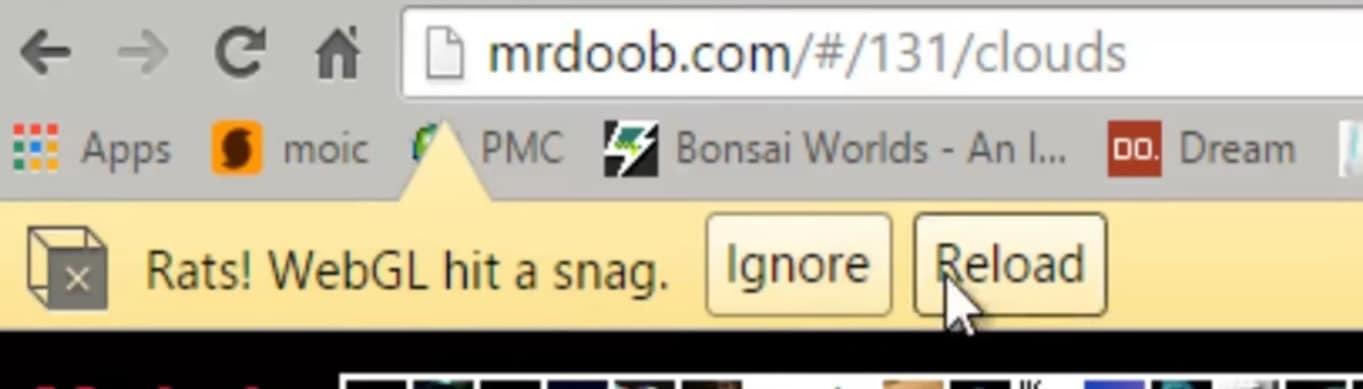
Jak sugeruje komunikat o błędzie, jest to przede wszystkim problem z WebGL. WebGL, inaczej Web Graphics Library, to JavaScript API, który pomaga przeglądarce Chrome renderować grafiki 3D i 2D. Jednak gdy WebGL ma błąd lub nie jest obsługiwany, pojawi się komunikat o błędzie zaczepienia WebGL.
Jak naprawić błąd WebGL w Google Chrome
Wyłącz przyspieszenie sprzętowe
- Wyłączenie grafiki przyspieszanej sprzętowo jest jednym ze sposobów rozwiązania błędu WebGL. Kliknij Dostosuj Google Chrome przycisk, aby otworzyć główne menu przeglądarki.
- Wybierz Ustawienia aby otworzyć kartę Ustawienia. Przewiń w dół karty Ustawienia i kliknij zaawansowane aby rozwinąć opcje.
- Przewiń stronę Ustawienia, aż dojdziesz do opcji systemu. Tam znajdziesz Użyj przyspieszenia sprzętu komputerowego, gdy jest to możliwe opcja pokazana bezpośrednio poniżej.
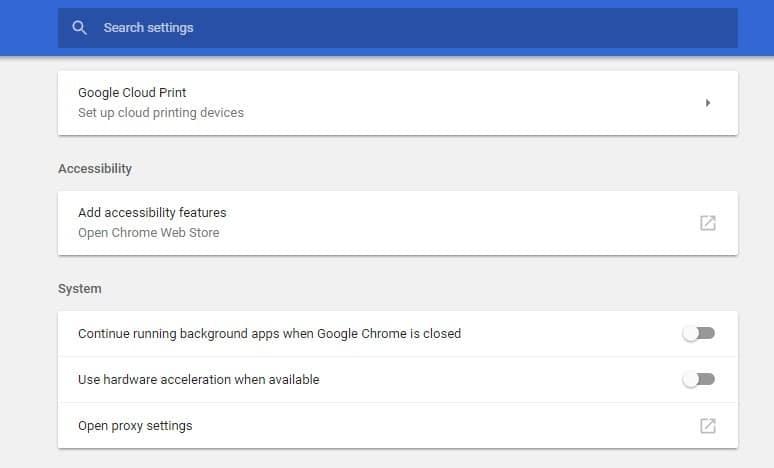
- Jeśli Użyj przyspieszenia sprzętu komputerowego, gdy jest to możliwe jest wybraną opcją, kliknij ustawienie, aby je wyłączyć.
- Uruchom ponownie przeglądarkę Google Chrome.
Wyłącz ustawienie flagi WebGL 2
- Chrome zawiera ustawienie WebGL 2.0, które można skonfigurować za pomocą strony chrome: // flags. Najpierw wpisz „chrome: // flags” w pasku adresu przeglądarki, aby otworzyć stronę z flagami poniżej.
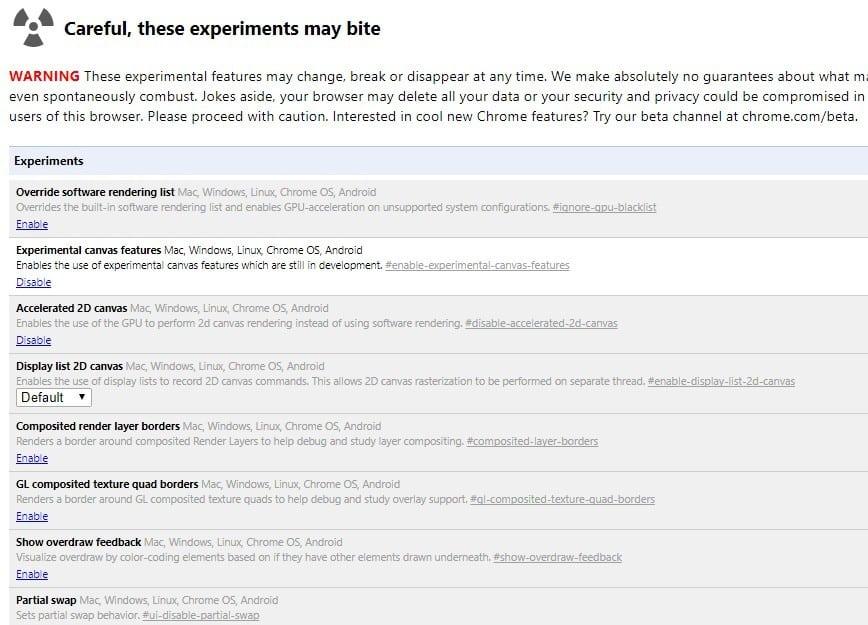
- Aby znaleźć ustawienie, naciśnij klawisze skrótu Ctrl + F. Otworzy się pole wyszukiwania, w którym możesz wpisać „WebGL 2” jak poniżej.
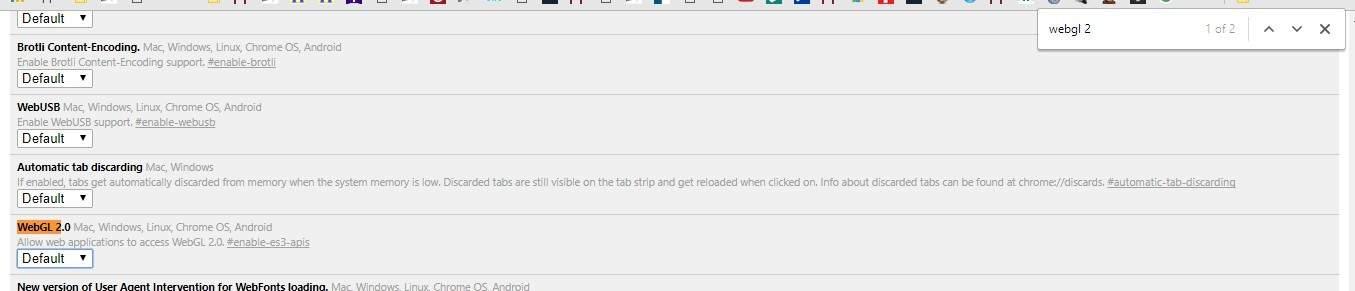
- Teraz kliknij menu rozwijane WebGL 2 i wybierz Niepełnosprawny stamtąd.
- naciśnij Uruchom ponownie teraz aby ponownie uruchomić Google Chrome.
Dodaj rozszerzenie Wyłącz WebGL do Chrome
Jeden z programistów wydał także rozszerzenie Chrome specjalnie do wyłączania WebGL. Deweloper stwierdza: „Stworzyłem go, ponieważ z jakiegoś powodu cały mój laptop zawiesza się na pełne 15 sekund za każdym razem, gdy strona próbuje załadować WebGL. Zaskakujące jest to, że prawie każda witryna internetowa próbuje obecnie utworzyć kontekst WebGL, nawet zwykłe witryny z wiadomościami. ”Możesz dodać opcję Wyłącz WebGL do przeglądarki, naciskając + Dodaj do Chrome na tej stronie internetowej. Następnie rozszerzenie automatycznie wyłącza WebGL.
Zresetuj ustawienia flagi
Zresetowanie ustawień flagi Chrome do wartości domyślnych może potencjalnie rozwiązać błąd zaczepienia WebGL. Możesz to zrobić, naciskając przycisk Zresetuj wszystkie wartości domyślne przycisk w prawym górnym rogu strony chrome: // flags. Następnie uruchom ponownie przeglądarkę, naciskając Uruchom ponownie teraz przycisk.
Oto kilka sposobów na błąd zaczepienia WebGL w Google Chrome. Strona Chrome: // GPU, którą można otworzyć, wpisując „chrome: // gpu” na pasku adresu URL, wyróżnia błędy związane z GPU w Chrome, a także może pomóc naprawić błąd WebGL.